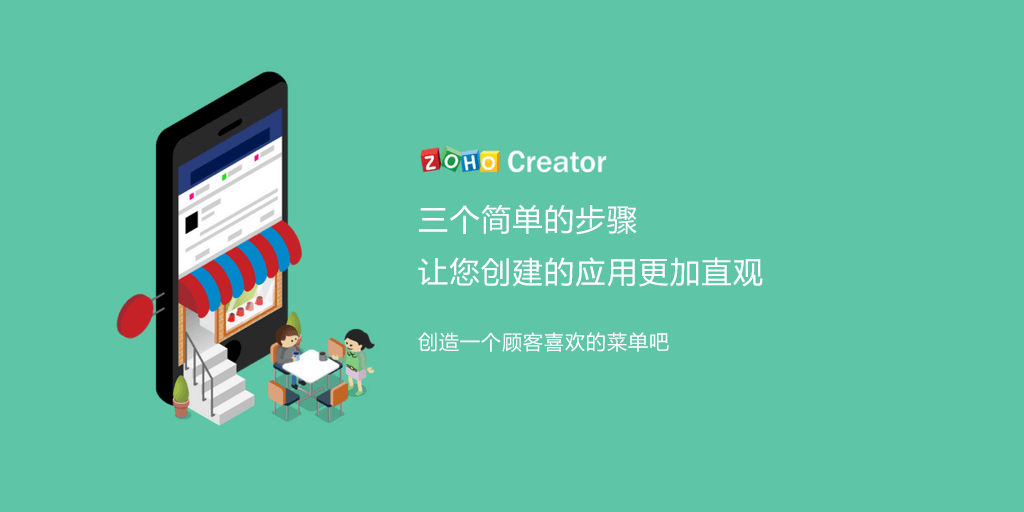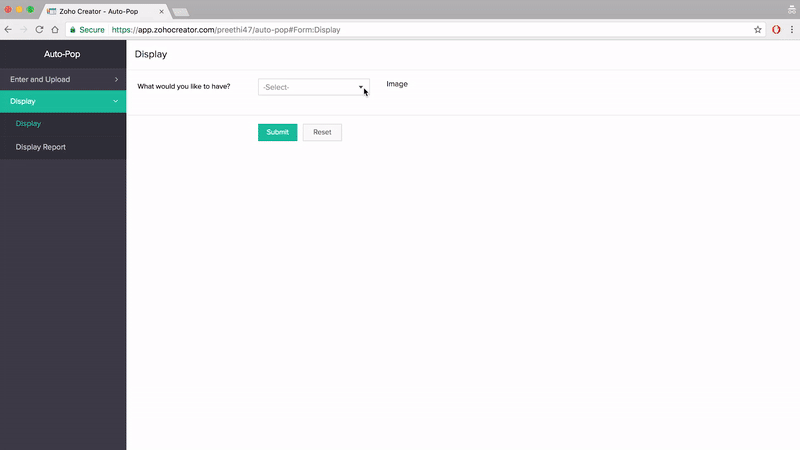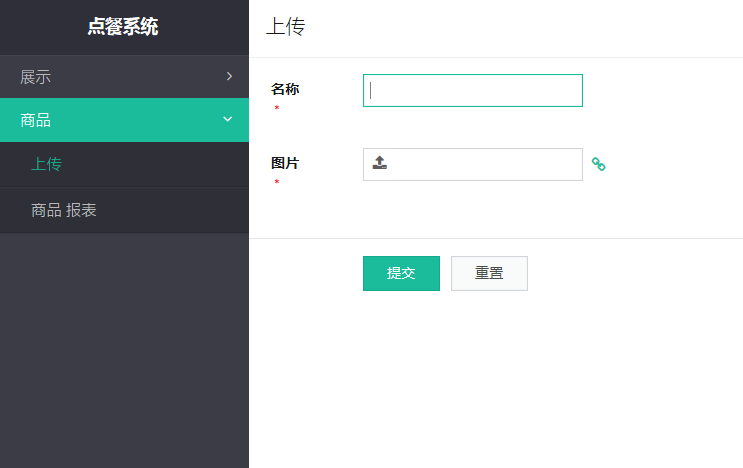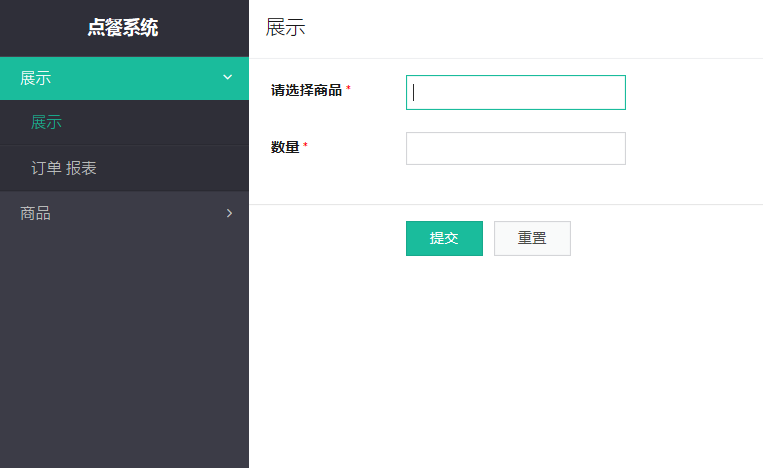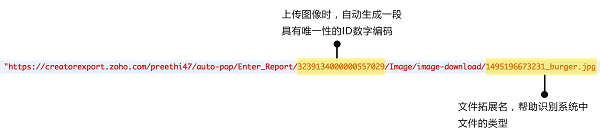3個簡單的步驟,讓您建立的應用更加直觀
優秀的應用都有兩個特質:操作起來是否簡單,是否有效解決問題。一個直觀的設計,不僅操作方便,還能夠提高使用者體驗。
現在人們購物經常逛淘寶,當您在淘寶網上搜索一件商品,會展示與您搜尋相關的或您經常購買的物品。在技術術語中,我們稱之為基於另一個欄位中的輸入自動填充一個欄位。這些欄位可能包含也可能不包含在同一個表單中。
這背後的邏輯其實很好理解 - 就是儲存,抓取和展示。讓我們來示範自動填充功能的實用性,以Zoho Creator建立的餐飲系統為例。當顧客點餐時,無論是通過平板還是手機,若能夠根據顧客的選單選項顯示圖片的話,客戶一定會更願意購買。
讓我們來看一下如何簡單三步做出動圖中的點餐系統
表單1 - 上傳商品
建立一個包含兩個欄位的表單:一個用於儲存選單上的菜品名稱,另一個用於上傳菜品的圖片。
提示#1 – 不要只侷限於“名稱”和“圖片”兩個欄位。Zoho Creator支援24種不同的欄位型別,以滿足您的具體規格。
表單 2 – 設計選單
發揮創造力。想想自己想新增的欄位,然後拖放程式碼塊來構建選單。最後,將“新增備註”欄位新增到表單中以顯示圖片。
提示#2 – 備註欄位可用於展示任何資料型別。您可以使用它來自動生成資訊,也可以根據使用者的輸入隱藏資訊。
抓取並展示圖片
在此步驟中,將從第一個表單報告中抓取圖片,並根據使用者的選單選擇,在第二個表單中展示。您需要圖片的URL來執行此操作。
獲取圖片地址:右鍵點選圖片獲取的圖片地址,圖片URL指向網站。如圖所示:
右鍵點選圖片獲取的圖片地址
抓取圖片:
每個圖片的ID和副檔名都不同。要展示圖片,您需要構建一個圖片標籤。若您只想在客戶選擇選單物品時展示圖片,您需要在第二個表單的“產品”模組的“使用者輸入”部分新增指令碼。
提示#3 - Zoho Creator具有一系列的內建函式和Deluge指令碼語言,可在您構建應用程式時派上用場。
只需簡單的三步就創建出了點餐系統。再小的事物也可以帶來巨大的改變。現在您可以為應用新增更多實用功能,並在不斷創造過程中為使用者帶來更多價值。
現在,登陸Zoho